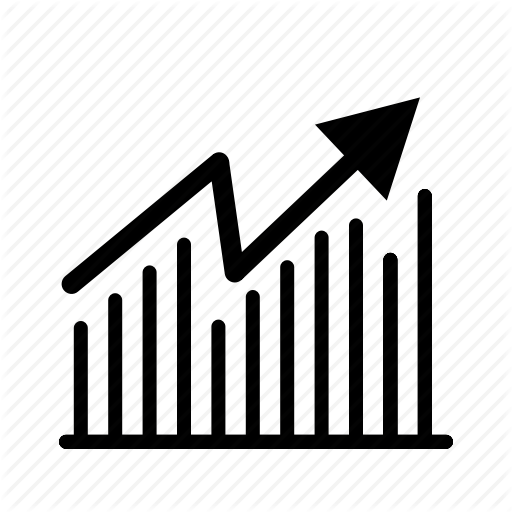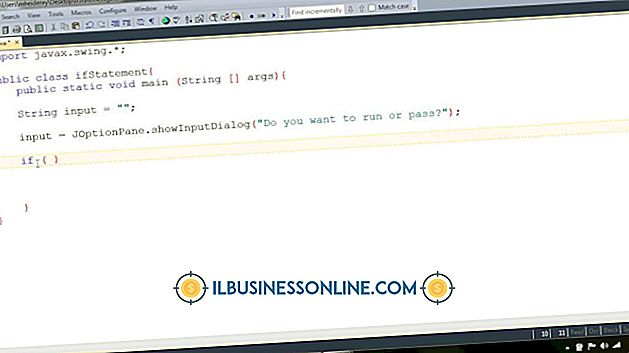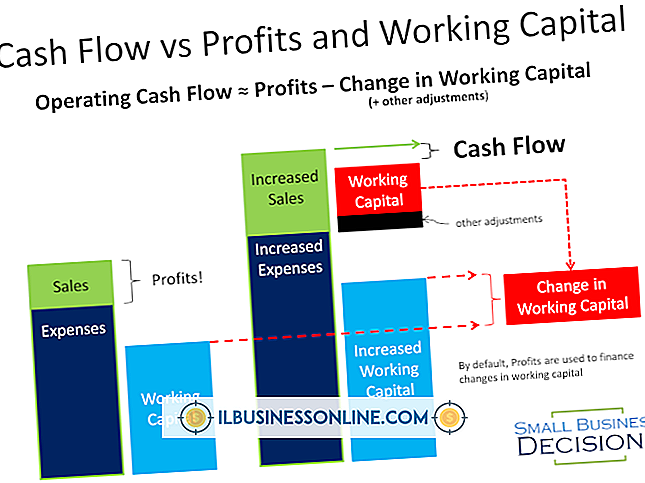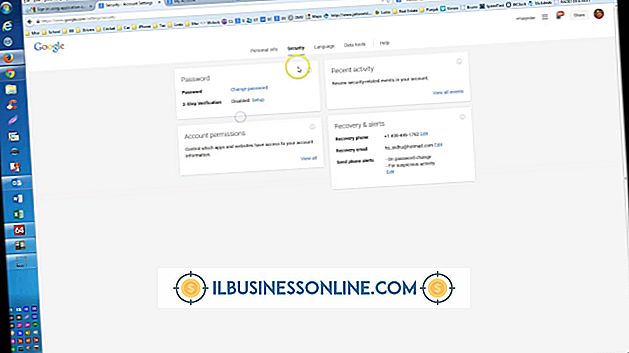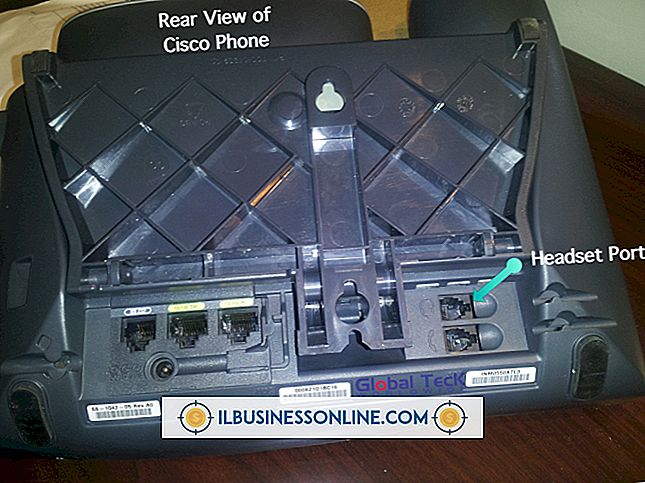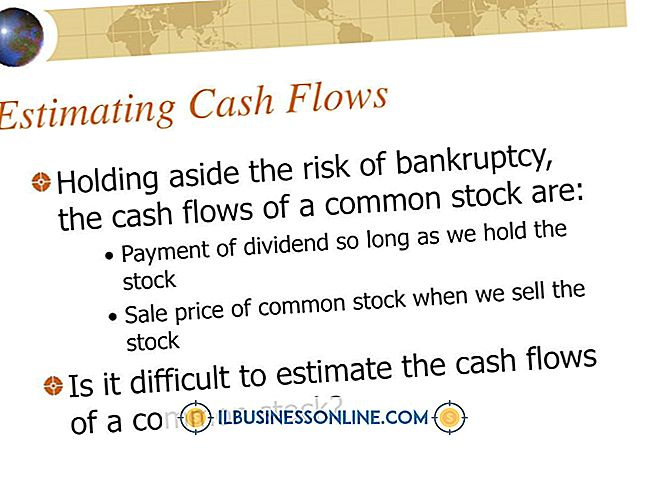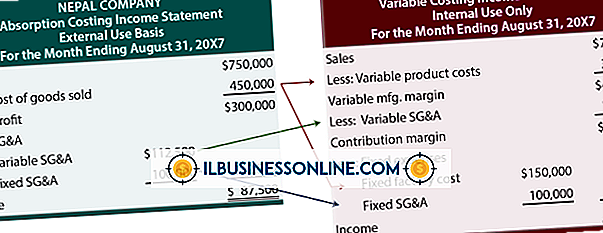WordPress Gönderilerinizi FTP ile Gönderme

WordPress yayınlarınızı tek bir sunucuda sakladığınızda, çalışmalarınızı kaybetme riskiyle karşı karşıya kalırsınız; örneğin, veritabanı bozulabilir veya önemli dosyaların üzerine yazabilir veya sitenin büyük bir bölümünü yanlışlıkla silebilirsiniz. WordPress, önemli dosyalarınızı en az üç biçimde yedeklemenizi önerir. Bir yol, gönderilerinizi şirket sitenize kopyalayan bir FTP istemcisi kullanarak gönderilerinizi uzaktaki bir sunucuya vermektir. WordPress, özgür ve açık kaynaklı bir FTP istemcisi olan FileZilla'yı kullanmanızı önerir.
1.
FTP istemcinizin site yöneticisini açın. FileZilla'da, Site Yöneticisi Dosya menüsünün altında bulunur.
2.
Web sitenizin FTP adresini "Host" etiketli metin kutusuna yazın.
3.
Kullanıcı adınızı ve şifrenizi "Kullanıcı" ve "Şifre" etiketli metin kutularına yazın.
4.
FTP kök dizininize erişmek için "Bağlan" ı tıklayın.
5.
Ekranı sağ tıklayın ve "Dizin oluştur" u tıklayın. Bu klasörü "WordPress" olarak adlandırın.
6.
FTP istemcisini kullanarak WordPoress postalarınızın yerel kopyasına gidin. Örneğin, yayınlarınız Belgeler klasörünüzdeki "wordpress", "" Sürümler "veya" WordPress "klasörlerinde saklanabilir.
7.
Tüm gönderileri seçin, ardından gönderileri FTP üzerinden dışa aktarmak için sağ tıklayın ve "Yükle" yi tıklayın.
Bahşiş
- İnsanların WordPress yayınlarınıza uzak sitenizden erişmesini istiyorsanız, sitenizin dizinini 4. ve 5. adımlar arasında açın. Bu dizine "web" veya "public" adı verilebilir. Yalnızca bir yedeği dışa aktarıyorsanız, bu gerekli değildir.